Melhor gravador de webcam com função de embelezamento facial
O uso de webcams na gravação de tela e reuniões foi amplamente aprimorado. Desde que a pandemia apresentou algumas das piores condições para as pessoas em todo o mundo, o uso e a necessidade de produtos digitais mudaram. Reuniões, palestras e outros assuntos vitais são feitos online. Nesse caso, é necessário ter um bom gravador de vídeo.
Sua imagem é tudo no espaço profissional, e sua visão importa muito quando se trata disso. Você deve garantir que tudo pareça perfeito, desde seu plano de fundo até suas roupas e aparência. Você precisa de um gravador de webcam com embelezamento facial. O Wondershare DemoCreator é um programa que fornece os serviços de gravação e edição de tela mais eficazes em uma única plataforma. Você pode usar esta ferramenta para gravar a webcam com filtros de embelezamento.
Neste artigo, você vai aprender:
Parte 1: Como ficar bonito na gravação da webcam?
O embelezamento facial é reconhecido como um dos recursos mais proeminentes do Wondershare DemoCreator. Enquanto você faz suas configurações para a gravação, você pode encontrar esta opção para fazer com que sua gravação de tela seja perfeita. Como você precisa ter um gravador de webcam com embelezamento facial, o DemoCreator oferece tudo em uma única plataforma. Desde a suavização da pele até os ajustes do nariz e da boca, tudo é apresentado e gerenciado através do DemoCreator.
Uma ferramenta essencial para criar demonstrações que ajuda alunos, educadores, autônomos e jogadores a levar o compartilhamento de ideias para o próximo nível.

Este respectivo recurso é bastante amplo e tem sido trabalhado de forma eficiente pelos desenvolvedores. Muita coisa pode ser mencionada sobre o conceito de fazer o embelezamento através da webcam. No entanto, quando se trata de usar este recurso, você precisa estar ciente dos passos que o ajudam a alcançar rapidamente esta proeza.
O embelezamento facial vem junto com a configuração de gravação de tela do DemoCreator, que é excelente e proficiente. Para entender mais sobre isso, vamos descobrir os passos abaixo, exibindo dois métodos diferentes de gravar a tela.
Método 1: Acesse o gravador de tela
O primeiro dos métodos oferece a opção de configurar o recurso completo na função de gravação da tela. Enquanto você mantém uma fonte boa e atenciosa, há muito que precisa ser feito, independentemente desse fato. Venha descobrir a melhor maneira de acessar o gravador de tela nesta era digital.
Passo 1: Abra seu gravador de vídeo
Abra o Wondershare DemoCreator em seu computador e toque na opção "Gravador Completo" na lista. Ao selecioná-lo na página inicial, você será redirecionado para o espaço onde deve fazer as configurações de gravação de tela.
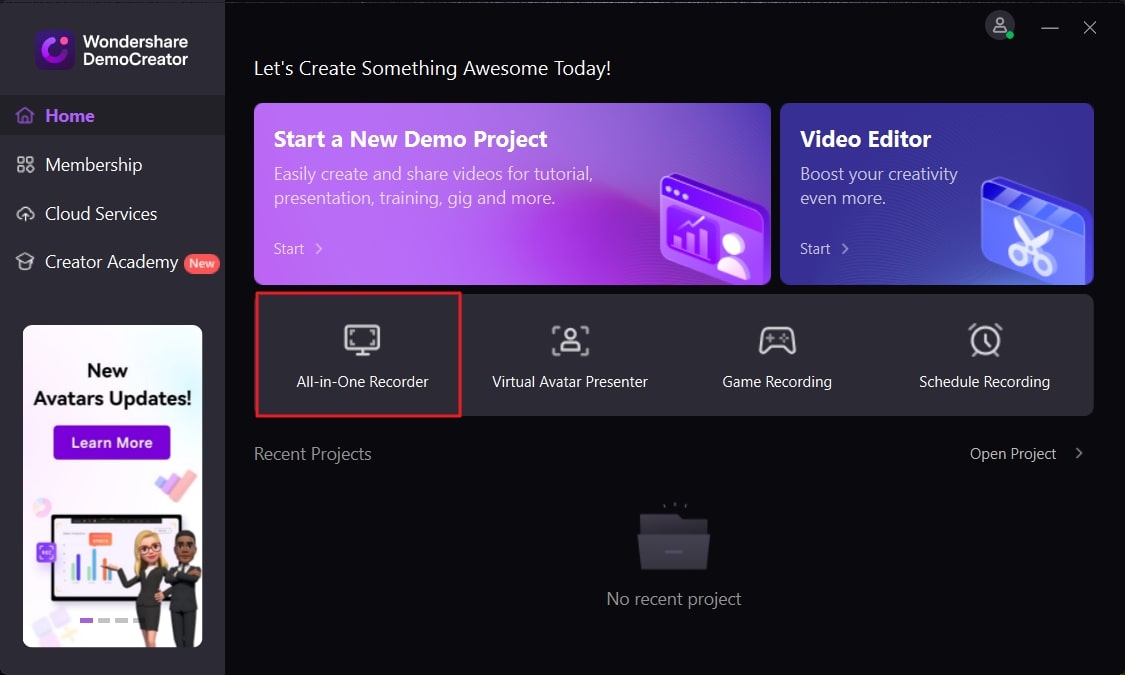
Passo 2: Configure os parâmetros de gravação
A partir da configuração da área de gravação, você pode utilizar o recurso "Captura de Área" para essa finalidade. Junto com isso, você também pode decidir manualmente o tamanho da tela de gravação através da tela retangular. Ligue sua webcam a partir das opções disponíveis e especifique a webcam. Confira as configurações de "Microfone" e "Áudio do sistema" para aprimorar o som gravado.
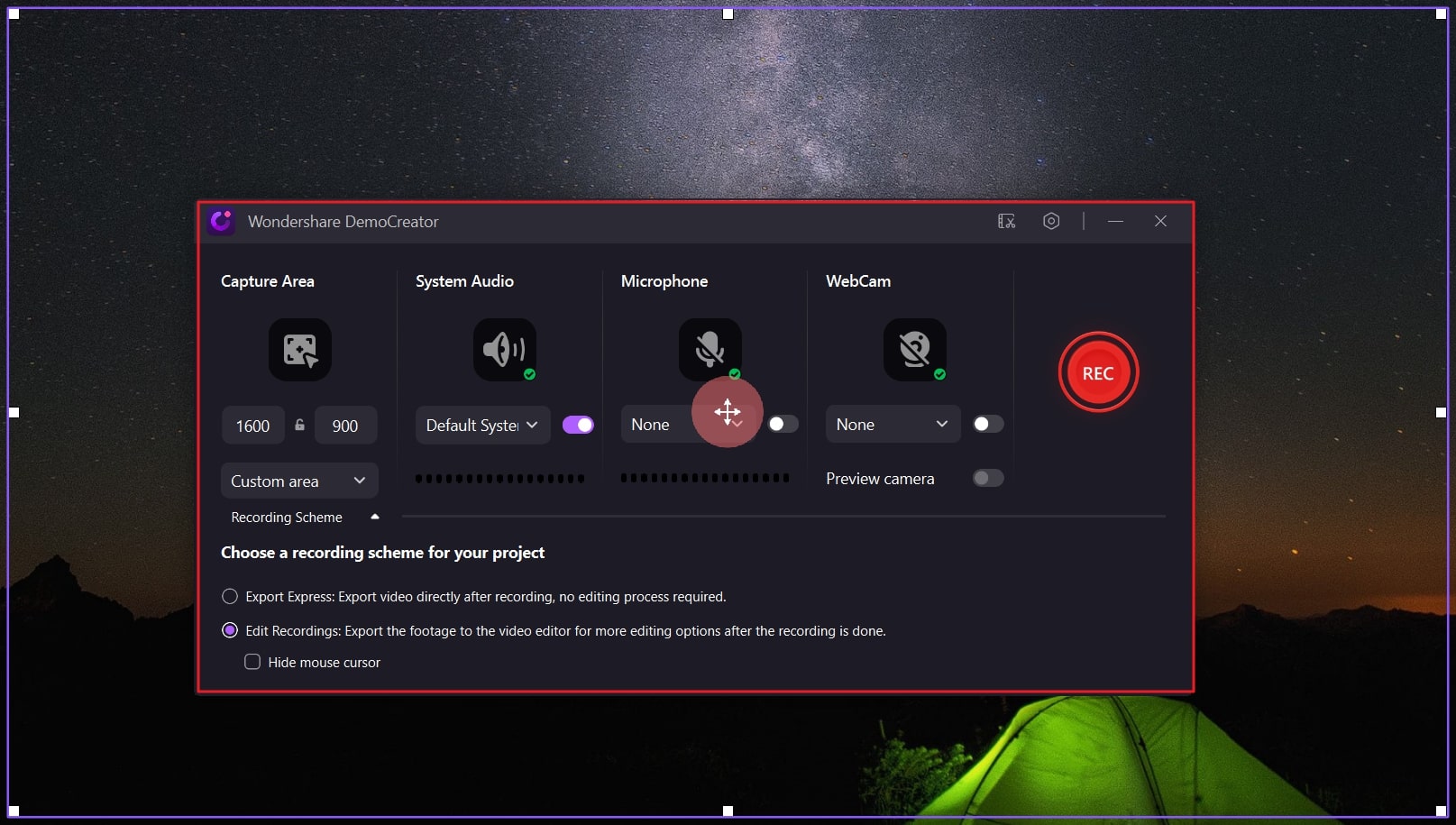
Passo 3: Gerencie os controles deslizantes de embelezamento facial
Mova o cursor pela tela mostrando seu rosto e confira um pequeno painel exibido abaixo da tela. Você deve selecionar o botão "embelezamento facial" entre as opções disponíveis no painel para acessar o menu. Quando o menu for aberto, você pode ativar o recurso no controle deslizante e configurar diferentes propriedades de acordo com sua necessidade.
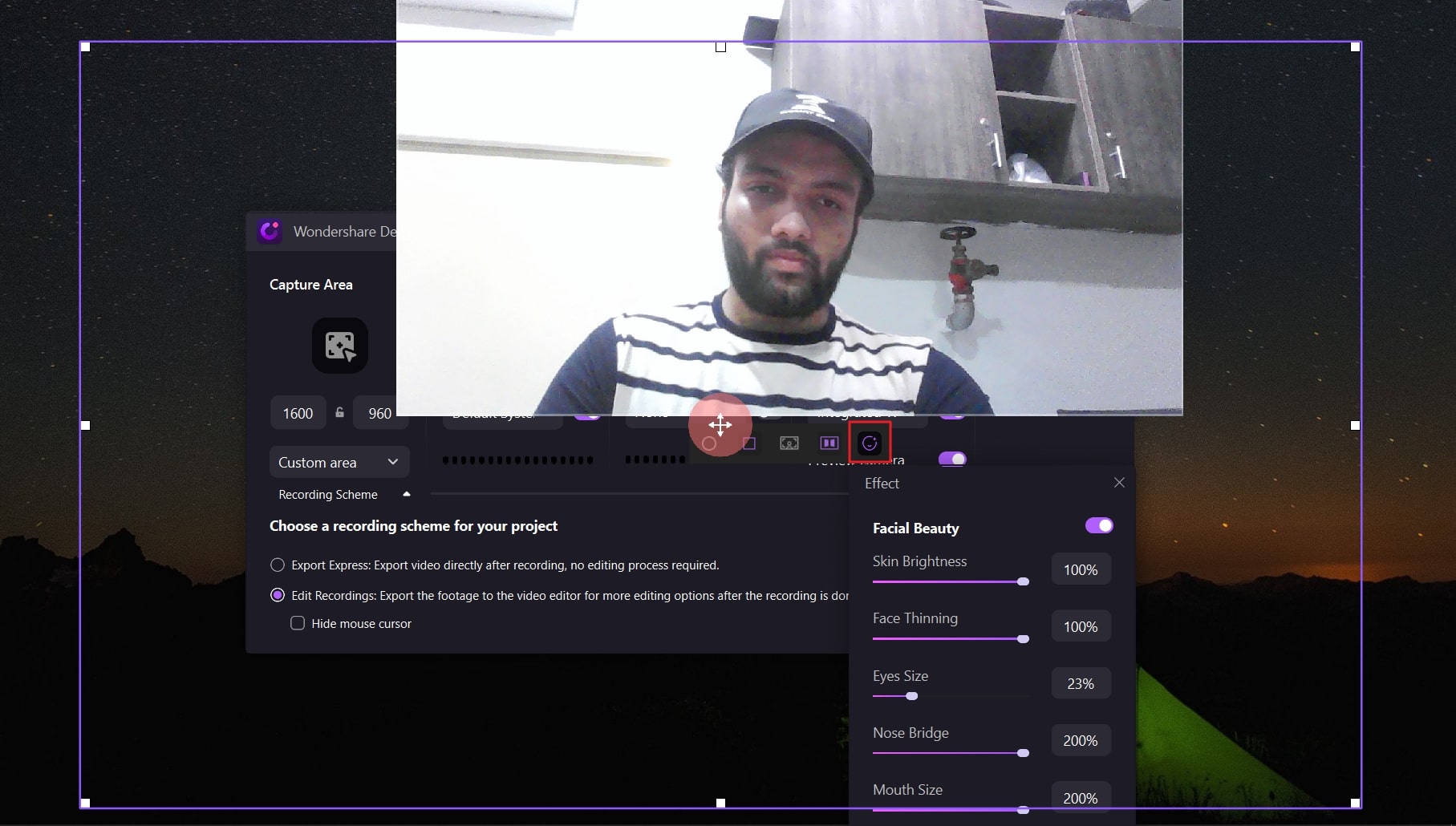
Passo 4: Grave seus vídeos com sucesso
Agora que as configurações estão completas para a gravação da tela, você precisa clicar no botão "GRAVAR" na interface. Você também pode usar o botão "F9" para iniciar a gravação da tela com o recurso de embelezamento facial. Assim que a gravação for iniciada, você pode interromper rapidamente a gravação com o respectivo botão ou usar F10. Suas gravações serão abertas no editor ou salvas diretamente de acordo com o esquema de gravação selecionado nas configurações.
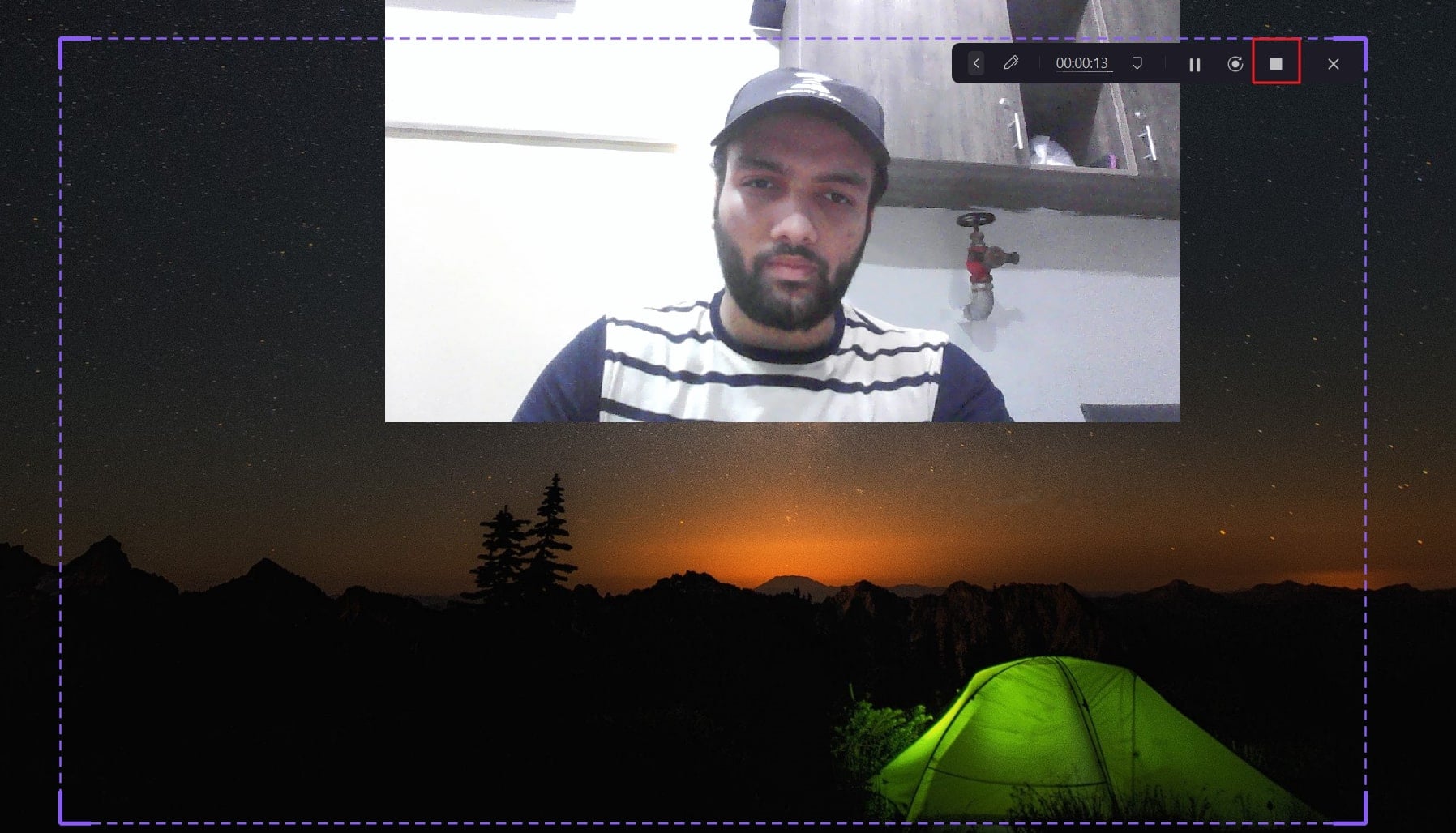
Método 2: Crie um novo projeto na plataforma
Você também pode configurar um novo projeto com o Wondershare DemoCreator e usar os filtros de embelezamento facil, o que efetivamente ajudaria em sua gravação de tela. Vamos descobrir os passos que podem ser configurados para executar corretamente:
Passo 1: Inicie um novo projeto
Abra o Wondershare DemoCreator no seu computador e clique na opção "Iniciar um novo projeto" presente na página inicial. Você será redirecionado pelo editor, onde poderá configurar o sistema de gravação de tela.

Passo 2: Configure as opções de gravação e transmissão
A partir das configurações de webcam, microfone e áudio do sistema, você pode encontrar os respectivos botões na seção superior esquerda da tela. Ao configurá-los adequadamente, especifique se deseja fazer uma transmissão ao vivo ou gravar uma reunião. Isso especificará a extensão do streaming do qual você faz parte.
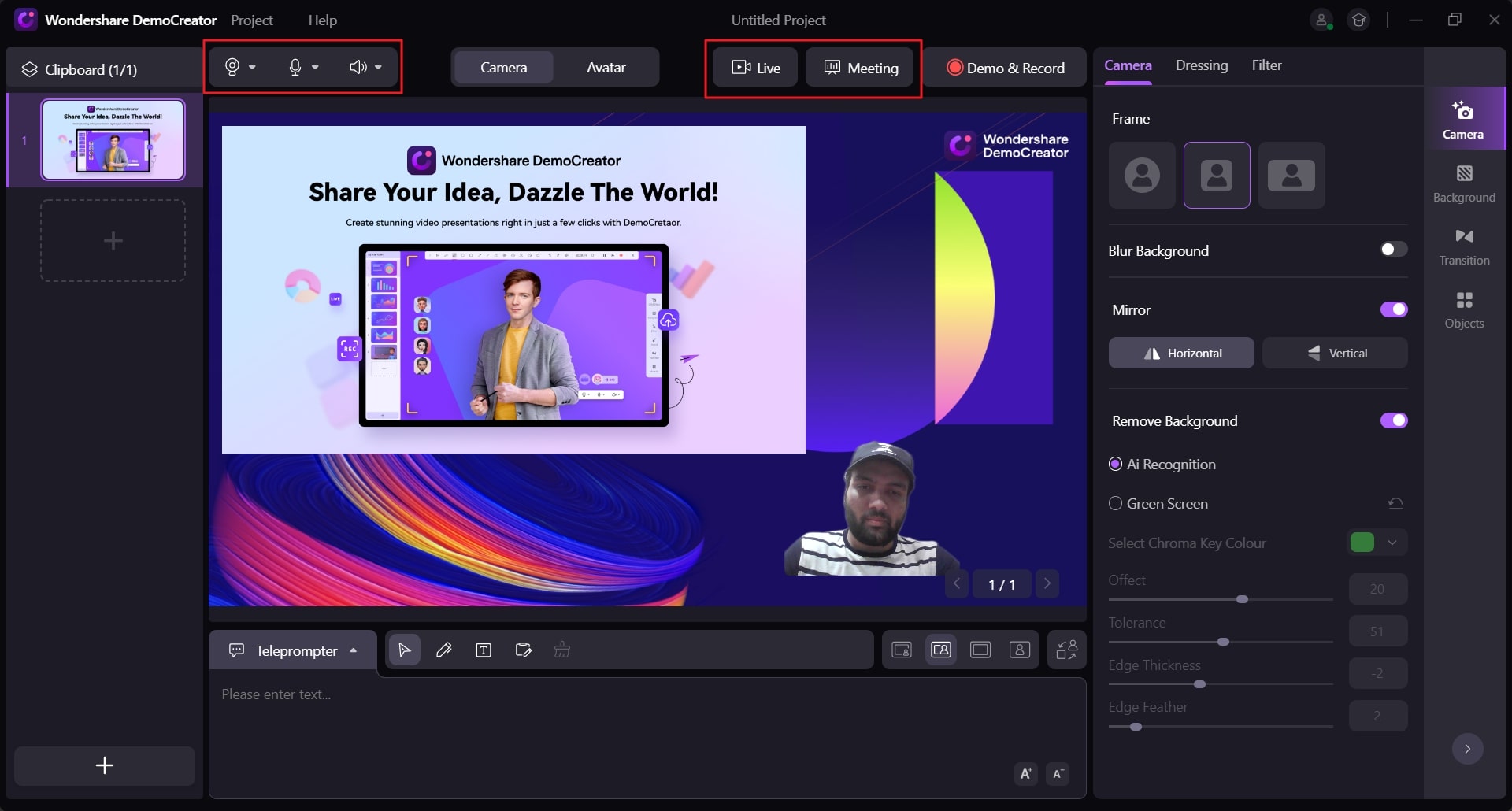
Passo 3: Gerencie as propriedades da webcam
Acesse a seção "Webcam" no painel direito da janela e defina o quadro da gravação da tela. Você também pode definir a extensão das propriedades do plano de fundo disponíveis no painel.
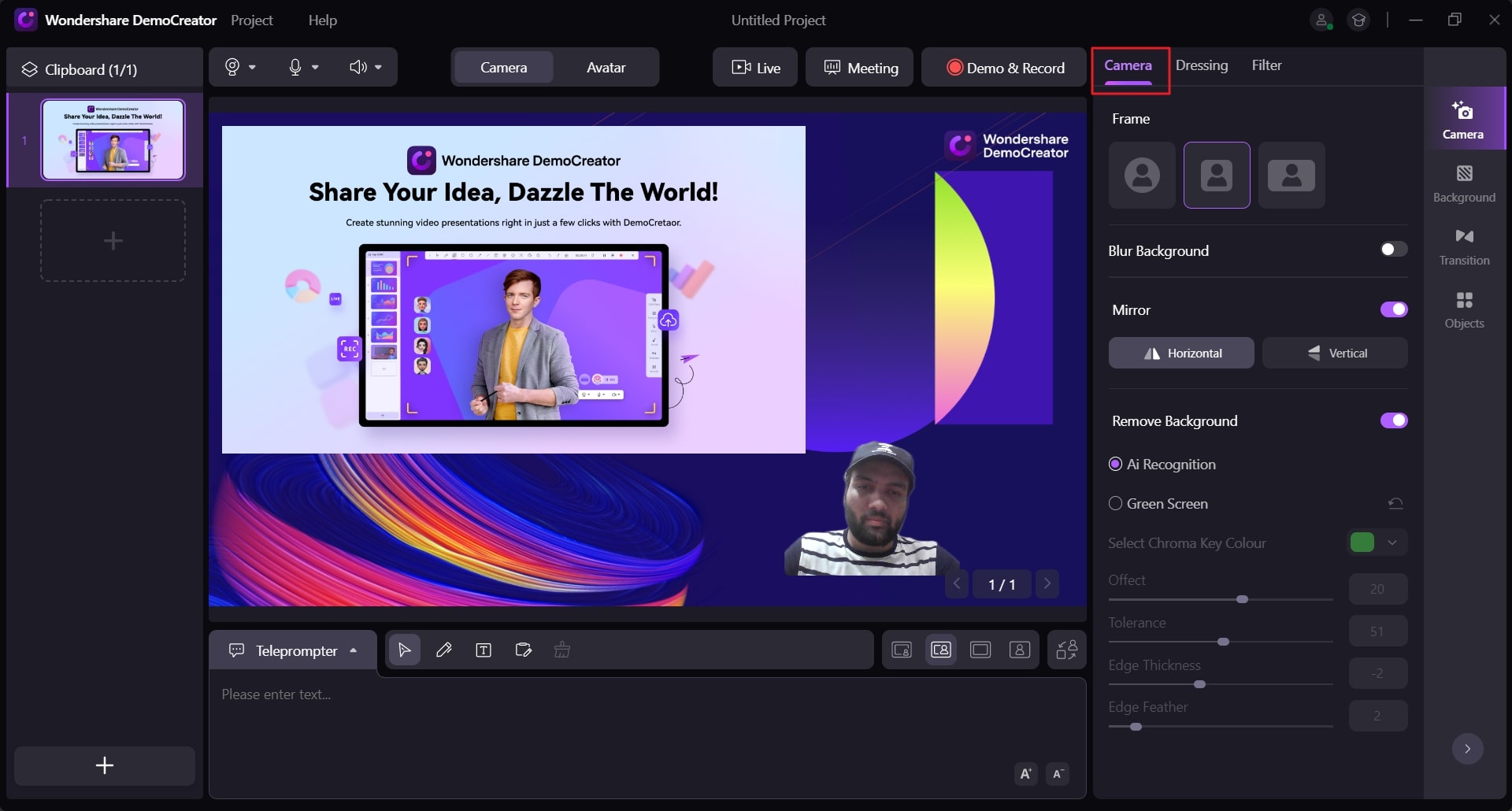
Passo 4: Adicione o embelezamento facial
Entre na guia de efeitos e encontre o embelezamento facial na lista. Ative a opção e defina todas as propriedades com os controles deslizantes definidos no menu. Vá para a seção "Filtro" e defina os filtros e efeitos que deseja adicionar no gravador de tela. Quando terminar de configurar isso, clique no botão "Gravar Demonstração" para iniciar a gravação da tela.
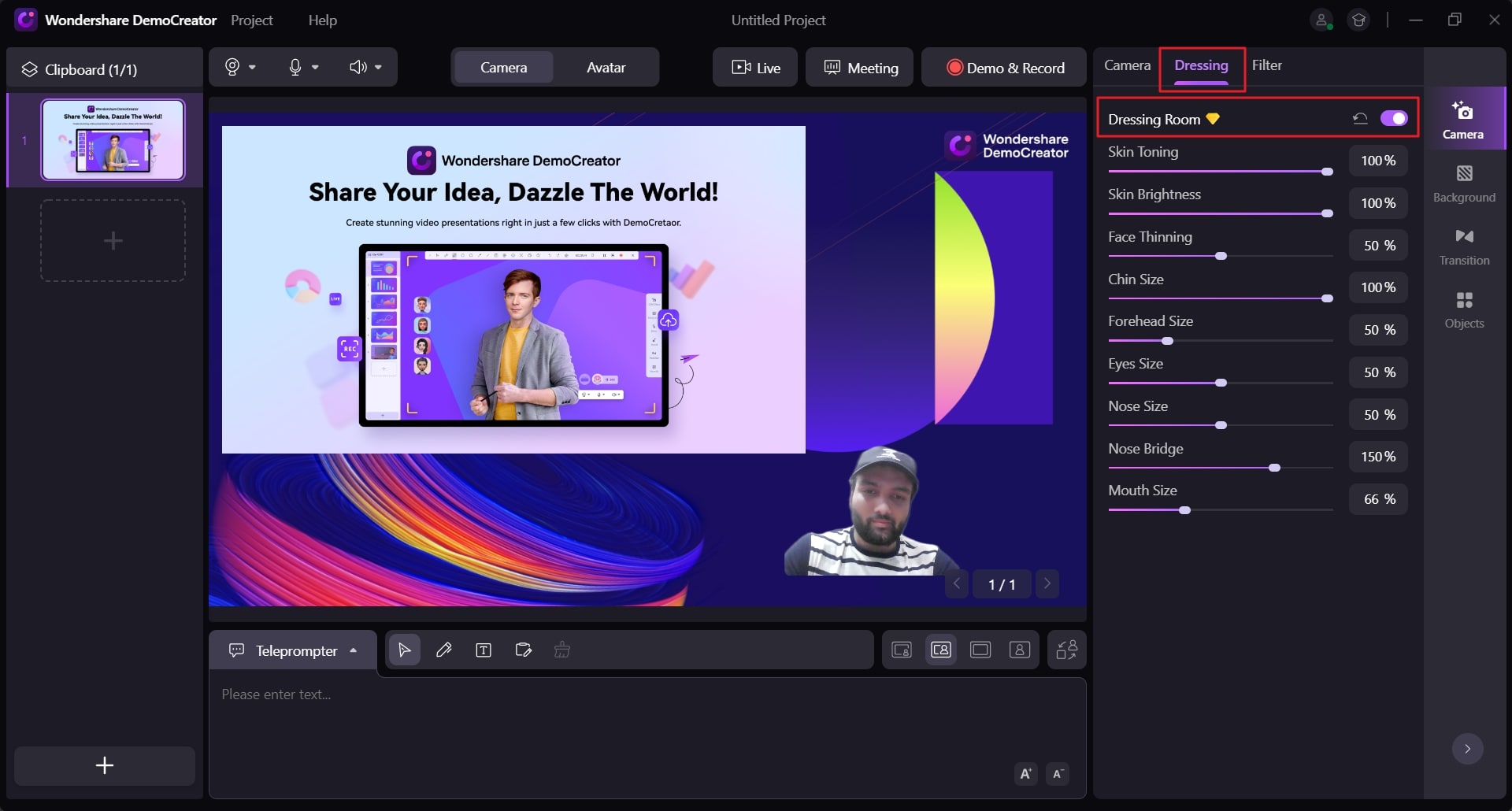
Passo 5: Finalize e salve a gravação de vídeo
Clique no botão "Parar" no canto superior direito do painel para concluir a gravação. Edite no editor ou salve em seu computador.
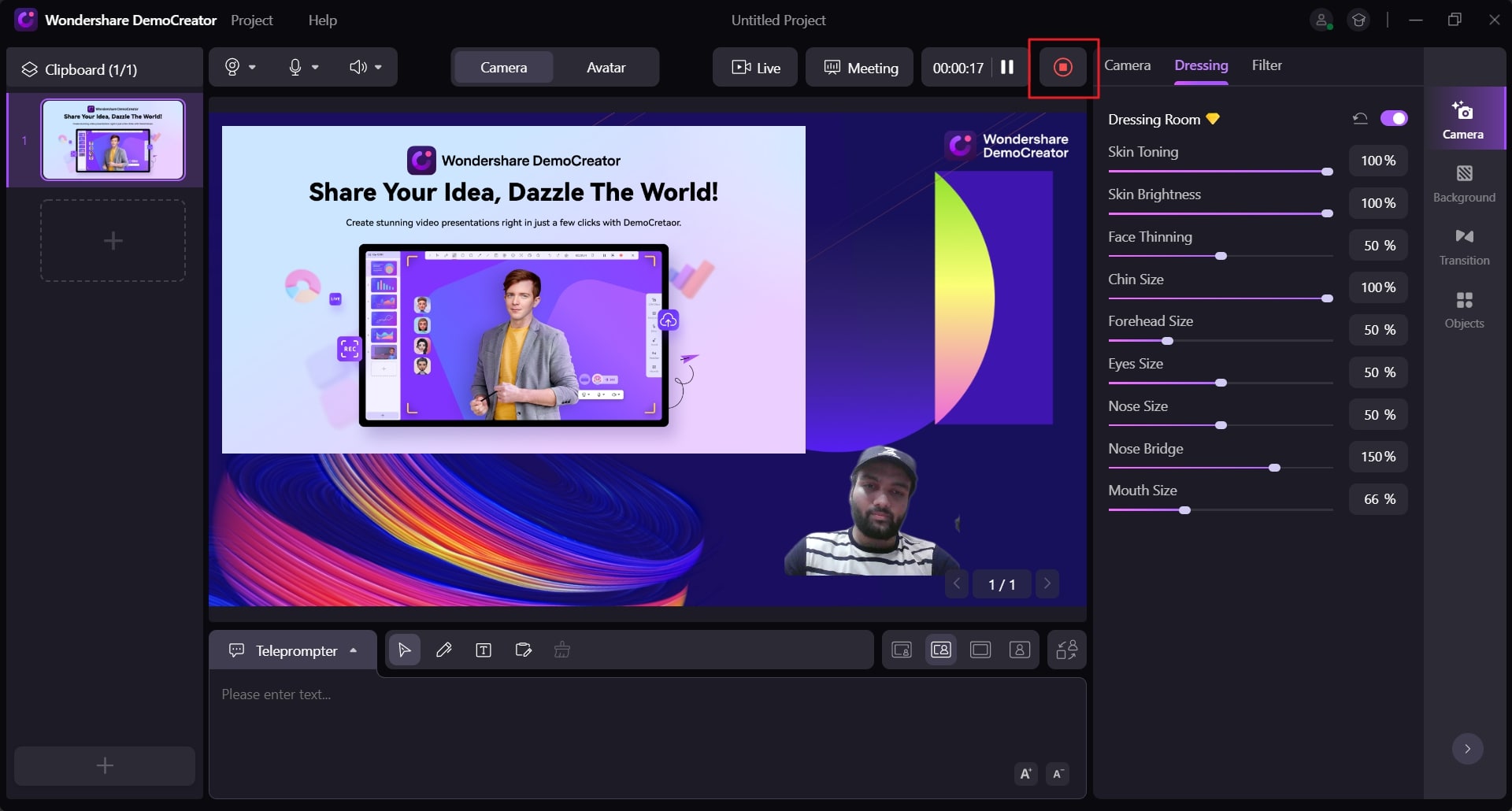
Parte 2: Outra função de gravação de webcam no DemoCreator
O Wondershare DemoCreator é um pacote completo que oferece recursos de gravação de tela. Embora você possa encontrar os recursos de embelezamento facial em toda a plataforma, várias outras funções estão envolvidas no processo. Você pode especificar qualquer uma das configurações a seguir de acordo com seus requisitos. Todas as opções disponíveis dependem completamente da extensão de seus requisitos.
Em primeiro lugar, você pode encontrar a opção de inverter de forma simples. Este é um requisito essencial que pode ser encontrado facilmente nesta ferramenta. O DemoCreator faz as coisas parecerem muito simples em toda a plataforma. Isso certamente é uma referência ao motivo pelo qual ele está entre os melhores programas de gravação de vídeo com filtros de embelezamento.
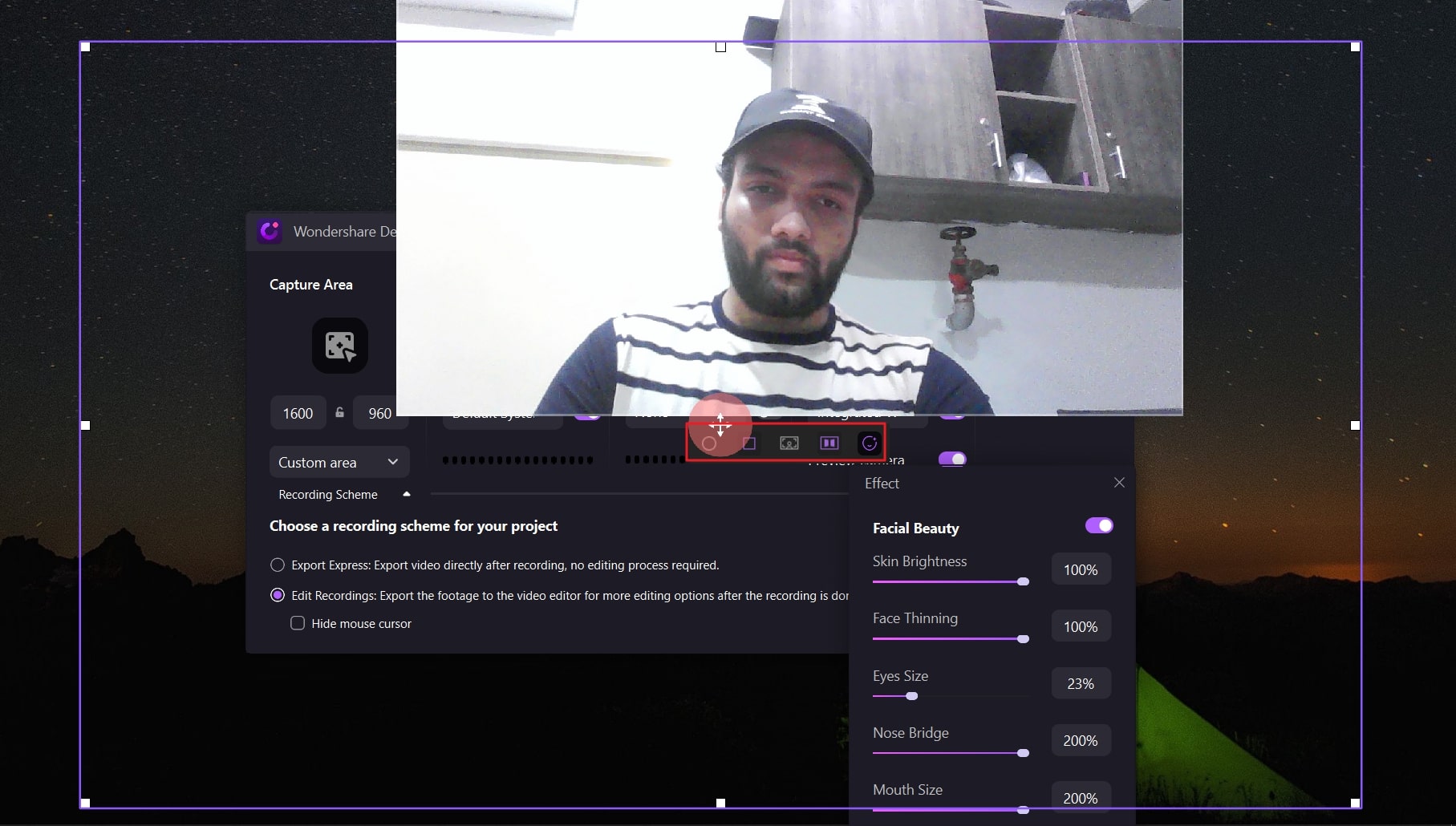
Junto com esse recurso, você também pode definir o plano de fundo com IA. Se você quiser remover o plano de fundo, poderá utilizar esse recurso com um único clique. Todo o fundo será removido, com sua imagem sendo exibida na gravação da tela. Depois disso, você também pode definir a orientação do vídeo, que pode ser um círculo ou um retângulo.
Conclusão:
Este artigo apresentou uma visão detalhada do melhor gravador de webcam com função de embelezamento facial. Com uma visão geral de como você pode gravar a tela facilmente usando o Wondershare DemoCreator, este artigo o orientou sobre a utilização de uma ferramenta completa e o editor de vídeo em alinhamento com o recurso de embelezamento facial.
O DemoCreator fornece um conjunto extenso e diversificado de funções para gravar sua tela. Isso faz com que a criação e a edição de vídeo seja mais fácil e eficaz.





David
chief Editor